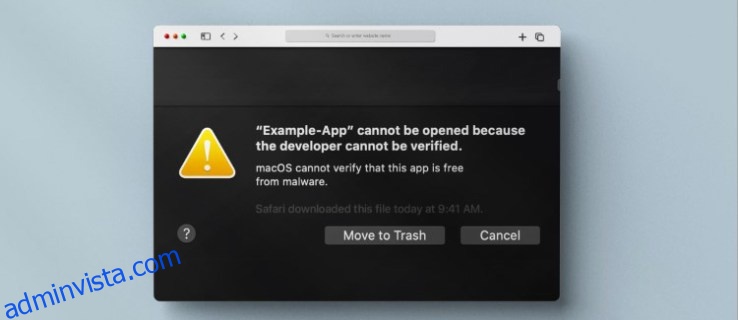När det kommer till installation tillåter macOS endast användare att installera appar från Apple-verifierade utvecklare. Om apputvecklaren inte har registrerat sig hos Apple kommer systemet att hindra dig från att installera deras program. Istället får du ett felmeddelande som indikerar att du inte kan installera appen eftersom utvecklaren inte har verifierats. Även om detta appblockeringssystem är på plats för att skydda din enhet från skadlig programvara, finns det sätt att fixa det overifierade utvecklarfelmeddelandet.
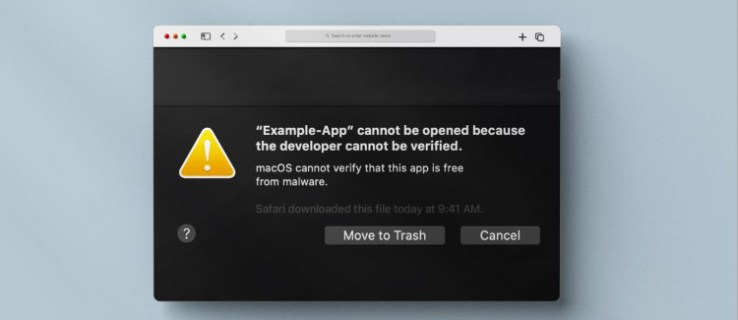
Kolla in varför du får det här felmeddelandet och några metoder du kan använda för att åtgärda problemet.
Apple har ett system som kräver att utvecklare registrerar sig hos företaget och skickar in sina appar för granskning. Efter att ha genomgått denna process kommer utvecklarnas appar att göras tillgängliga för Apple-användare. Företaget har vidtagit dessa åtgärder för att förhindra att användarenheter blir infekterade av skadlig programvara.
För att en tredjepartsapp ska göras tillgänglig i iOS appbutik måste utvecklaren hoppa igenom flera ramar för att tillfredsställa Apples krav. Om du försöker installera en app från en utvecklare som inte har registrerat sig hos Apple får du ett felmeddelande. Du kommer också att se detta meddelande om utvecklaren är registrerad, men själva appen inte har granskats och godkänts av företaget.
Innehållsförteckning
Så här åtgärdar du det obekräftade felmeddelandet för utvecklare
Du kan prova några saker om du vill ladda ner din önskade app från Apple Store. När du följer tipsen nedan, kom ihåg att Apple har förbjudit nedladdning av appen i fråga för att skydda användarna. Om du vill ha ett säkert sätt att installera programmet kan du prova följande metoder.
Hitta en ny version av appen
Apple kanske hindrar dig från att installera en app eftersom det finns en nyare version tillgänglig. Försök att söka efter en uppdaterad version av appen i Mac App Store och ladda ner den här versionen istället.
Hitta en alternativ app
Om appen du försöker ladda ner blockeras av ett felmeddelande, försök leta efter en alternativ version från Mac App Store. Du kan hitta en app som utför samma funktion från en utvecklare som plattformen har verifierat. Detta skulle vara ett säkrare alternativ än att ladda ner ett program som inte har godkänts.
Åsidosätt säkerhetsinställningarna
Om du känner till eller har hört talas om utvecklaren kanske du känner att deras app är säker att ladda ner. I det här scenariot kan du åsidosätta Apples säkerhetsinställningar för att installera programmet på din enhet. Så här går det till:
Denna metod kommer att kringgå Apples säkerhetssystem, så att du kan installera din app.
Förbi säkerhetsblocket
Du kan ändra säkerhetsinställningarna på din enhet för att installera en app från en overifierad utvecklare. För att göra detta, följ stegen som beskrivs här:





Appen ska nu kunna öppnas på din enhet.
Ladda ner appen med Safari
Om du försöker ladda ner appen via andra webbläsare som Chrome eller Firefox kan det resultera i ett felmeddelande. Testa att använda Safari för att skaffa appen istället. Instruktionerna nedan hjälper dig att göra det:

Du bör nu kunna öppna appen på din enhet.
Hur man öppnar en app från en overifierad utvecklare
Apples utvecklaridentifieringssystem är på plats för att skydda användare från att ladda ner appar som kan innehålla skadlig programvara. Genom sitt Gatekeeper-program gör företaget det svårare för appar av okänt ursprung att installeras. Men om du är sugen på att ladda ner ett visst program även efter att ha fått ett felmeddelande, kommer tipsen nedan att göra det möjligt för dig att göra det.
Öppna en app som inte finns i App Store
Om inställningarna för macOS App Store är inställda som standard, kommer du att se en varning när du försöker öppna en app som inte finns i App Store. Lyckligtvis kan du enkelt ändra dina inställningar så att du kan öppna appar som inte finns i App Store. Om du gör det bör du minska antalet varningar som visas när du försöker öppna en app som inte kommer från Apple.



Apple kommer fortfarande att varna dig när du försöker öppna en app som de inte känner igen, men systemet låter dig fortsätta med installationen.
Öppna en blockerad app
Om macOS hindrar dig från att öppna en app är appen inte från en känd utvecklare. Lyckligtvis finns det ett sätt att kringgå blockeringen. Här är hur:



Den här metoden skapar ett undantag för den speciella appen du har öppnat, och du kan komma åt den i framtiden utan att gå igenom den här processen.
Tillåt appar var som helst
Om du ändrar dina Mac-inställningar så att du kan ladda ner appar som inte finns i Mac App Store kan du fixa ditt overifierade utvecklarfel.
Det här alternativet brukade vara tillgängligt på äldre Mac-enheter, men det är möjligt att göra funktionen synlig på din PC. Att aktivera alternativet ”Tillåt appar var som helst” är inte idealiskt eftersom det inte finns någon skyddsbarriär som hindrar din enhet från att ladda ner skadlig programvara. Om du ändå vill komma åt funktionen, följ dessa steg:

sudo spctl –master-disable




Du bör nu kunna ladda ner och installera din app utan att få ett overifierat utvecklarfel.
Ta steget
För att skydda sina användare har Apple satt upp ett system som förhindrar att overifierade utvecklare och deras appar laddas ner till Apple-enheter. Även om detta är en säkerhetsåtgärd för att låsa ut skadlig programvara, kan du känna ett behov av att kringgå den för att installera appen i fråga. Om det är den här situationen du befinner dig i har vår guide visat dig olika metoder för att kringgå Apples säkerhetsåtgärder. Observera att det är viktigt att fortsätta med försiktighet för att förhindra att din enhet skadas.
Har du stött på felet ”Kan inte öppnas eftersom utvecklaren inte kan verifieras”? Om så är fallet, vad gjorde du för att kringgå problemet? Låt oss veta i kommentarsfältet nedan.